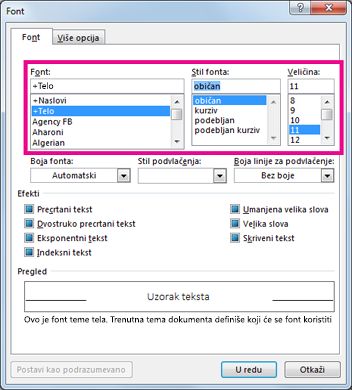Za sve poruke koje šaljete možete promeniti font i njegovu boju, veličinu i stil, kao što je podebljanje ili kurziv. Na primer, možete promeniti boju teksta poruke ili koristiti font Arial umesto podrazumevanog fonta Calibri.
-
Izaberite stavku Datoteka > Opcije > Pošta.
-
U okviru Pisanje poruka izaberite stavku Podloga za pisanje i fontovi.
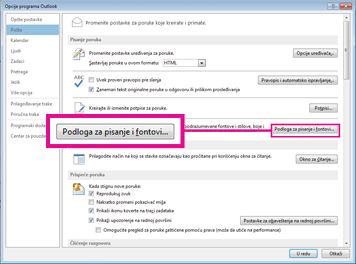
-
Na kartici Lična podloga za pisanje, u okviru Nove e-poruke kliknite na dugme Font.
Ako želite da promenite stilove fonta za poruke na koje odgovarate ili koje prosleđujete, u okviru Odgovaranje ili prosleđivanje poruka kliknite na dugme Font.
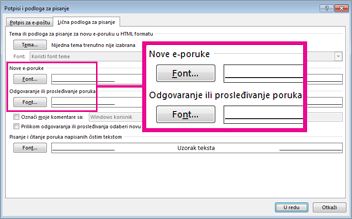
-
Na kartici Font, u okviru Font izaberite font koji želite da koristite.
-
Možete takođe da izaberete stil i veličinu fonta.
Ako font koji odaberete nije instaliran na računaru primaoca, program za e-poštu primaoca zamenjuje ga dostupnim fontom.
Vraćanje opcija stila fonta na podrazumevane
U programima Outlook 2013 i Outlook 2016 podrazumevani font koji se koristi pri kreiranju i prosleđivanju e-poruke, kao i pri odgovaranju na nju jeste Calibri od 11 tačaka. Evo kako da vratite originalni font.
-
Izaberite stavku Datoteka > Opcije > Pošta.
-
U okviru Pisanje poruka izaberite stavku Podloga za pisanje i fontovi.
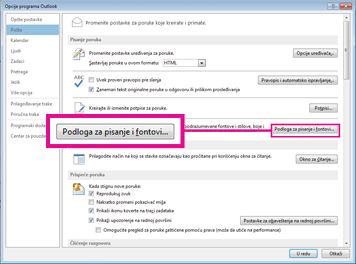
-
Na kartici Lična podloga za pisanje, u okviru Nove e-poruke kliknite na dugme Font.
Da biste vratili originalne stilove fonta za poruke na koje odgovarate ili koje prosleđujete, u odeljku Odgovaranje ili prosleđivanje poruka kliknite na dugme Font.
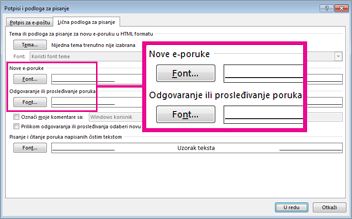
-
Na kartici Font, u okviru Font izaberite stavku +Telo.
-
U okviru Stil fonta izaberite stavku Standardno.
-
U okviru Veličina izaberite stavku 11.